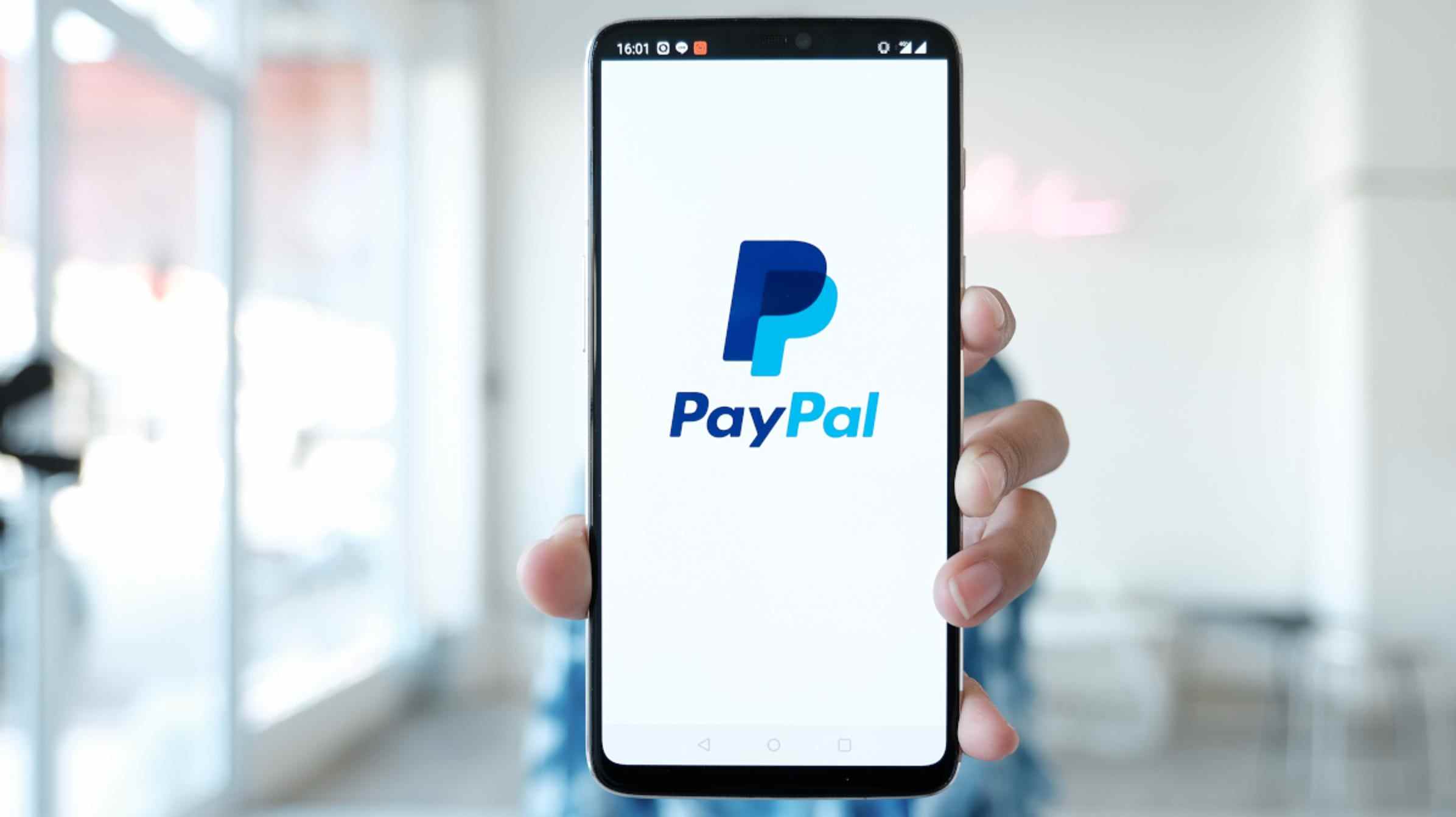Bien que vous ne puissiez pas modifier votre nom d’utilisateur PayPal, vous pouvez en effet modifier le nom d’affichage associé à votre compte et désactiver votre lien PayPal.Me. Nous vous montrerons comment procéder dans votre compte PayPal.
Si vous souhaitez modifier le nom d’affichage de votre compte, PayPal peut vous demander de télécharger des pièces justificatives pour prouver que votre nouveau nom est légal. En effet, PayPal ne veut pas que vous cachiez votre identité ou que vous vous fassiez passer pour d’autres personnes sur leur plateforme.
Quant au lien PayPal.Me, vous ne pouvez pas le modifier une fois qu’il a été créé. Mais vous pouvez désactiver le lien si vous ne voulez pas que les gens l’utilisent pour vous envoyer de l’argent. Nous verrons comment faire cela ici.
EN RELATION: Comment vérifier votre solde PayPal
Modifier votre nom d’affichage sur PayPal
- Connectez-vous au site PayPal et cliquez sur le bouton Paramètres.
- Sous votre nom actuel, cliquez sur « Modifier le nom ».
- Choisissez entre changer votre nom légal, mettre à jour votre nom et corriger une faute de frappe.
- Si vous y êtes invité, cliquez sur « Choisir un fichier » pour télécharger une photo de votre documentation.
Pour changer votre nom légal dans votre compte PayPal, vous pouvez être invité à télécharger un document officiel indiquant le nouveau nom. Ce document peut être une pièce d’identité avec photo, un certificat de mariage ou similaire.
Le cas échéant, ce document doit contenir une ou plusieurs des informations suivantes : votre photo, votre nom légal (nom et prénom), date de naissance, date de délivrance ou d’expiration, votre signature et numéro d’identification. De plus, ce document ne doit pas être expiré lorsque vous le soumettez à PayPal.
EN RELATION: Comment numériser des documents au format PDF avec l’appareil photo de votre téléphone Android
Une fois que vous avez les documents requis avec vous, démarrez le processus de changement de nom en ouvrant un navigateur Web sur votre appareil et en lançant le site PayPal. Sur le site, connectez-vous à votre compte.
Après vous être connecté, dans le coin supérieur droit de PayPal, cliquez sur « Paramètres » (une icône d’engrenage).

Sur la page suivante, à côté de votre nom actuel, cliquez sur « Modifier le nom ».

Vous verrez une page « Sélectionnez votre type de changement de nom ». Ici, choisissez le type de changement que vous souhaitez apporter au nom de votre compte PayPal actuel. PayPal vous demandera plus d’informations en fonction de l’option que vous choisissez.
Vous devez choisir « Modifier votre nom légal » si votre nom légal a été officiellement modifié pour une raison quelconque. Choisissez « Mettre à jour votre nom » si vous vous êtes initialement inscrit sous un nom différent et que vous souhaitez maintenant utiliser votre nom réel. Dans les deux cas, PayPal s’attendra à valider la documentation. Seule l’option « Faire une correction mineure » ne nécessite pas de documents, et elle ne vous permettra de changer qu’un ou deux caractères.
Nous sélectionnerons l’option « Modifier votre nom légal ».

Sur la page « Mettre à jour votre nom » qui s’ouvre, passez en revue le ou les documents que vous devez télécharger pour modifier légalement votre nom dans votre compte. Téléchargez ensuite vos documents en cliquant sur « Choisir un fichier ».

Suivez les instructions à l’écran pour terminer la modification de votre nom. Lorsque PayPal approuve votre demande, vous verrez votre nouveau nom dans votre compte.
Et c’est tout ce qu’il y a à faire.
EN RELATION: Ce solde Paypal sur les réseaux sociaux a été falsifié, voici comment
Désactiver votre lien PayPal.Me
Contrairement au nom du compte, vous ne pouvez pas modifier votre lien PayPal.Me une fois que vous l’avez créé. Cependant, vous pouvez désactiver ce lien pour empêcher les gens de vous envoyer de l’argent.
Pour ce faire, lancez un navigateur Web sur votre appareil et ouvrez PayPal. Connectez-vous à votre compte sur le site.
Après vous être connecté, dans le coin supérieur droit de PayPal, cliquez sur « Paramètres » (une icône d’engrenage).

À côté de votre lien PayPal.Me actuel, cliquez sur « Gérer ».

Sur la page « Modifier votre profil », faites défiler vers le bas et désactivez « Statut du profil ».

Dans la section « Désactivez votre profil ? » invite, sélectionnez « Désactiver ».

Et c’est tout. Votre lien PayPal.Me n’est plus fonctionnel.
Ainsi, vous pouvez également annuler vos abonnements sur PayPal et même supprimer votre compte PayPal si vous le souhaitez.
EN RELATION: Comment annuler vos abonnements sur PayPal